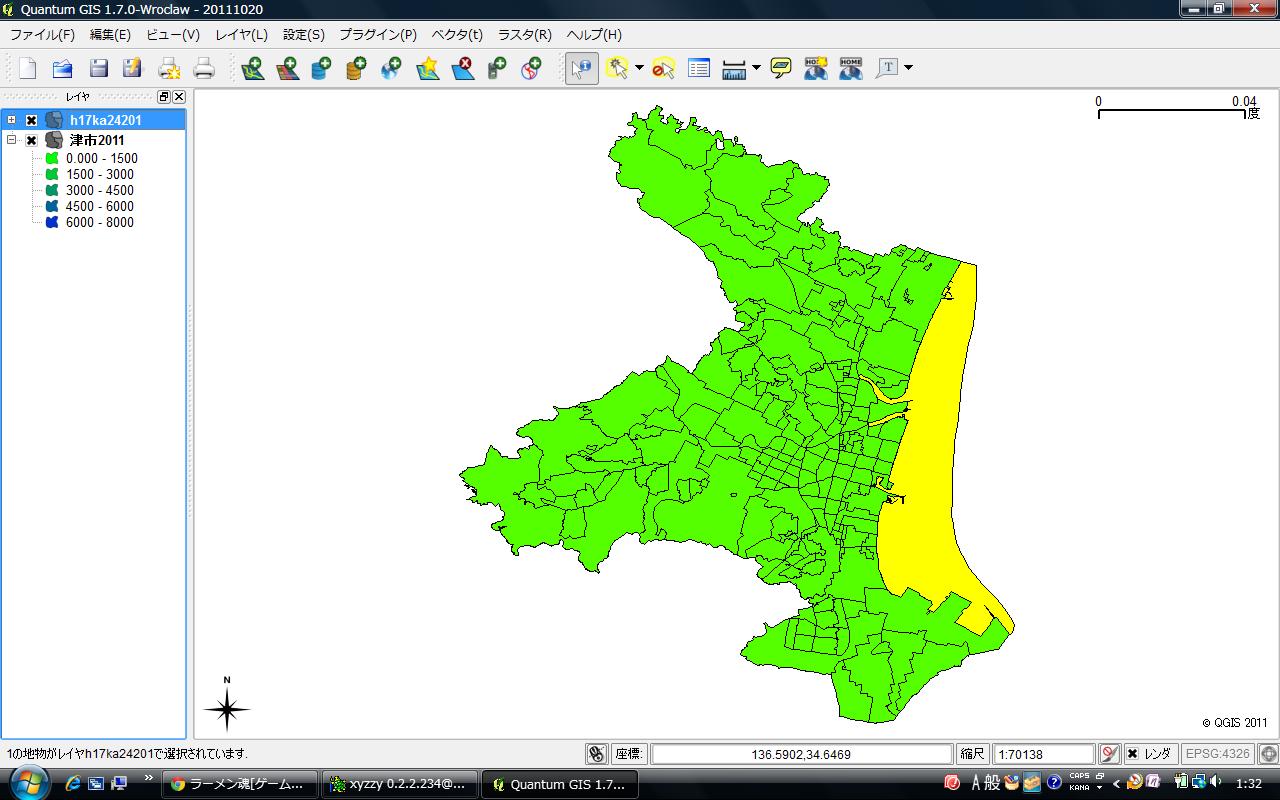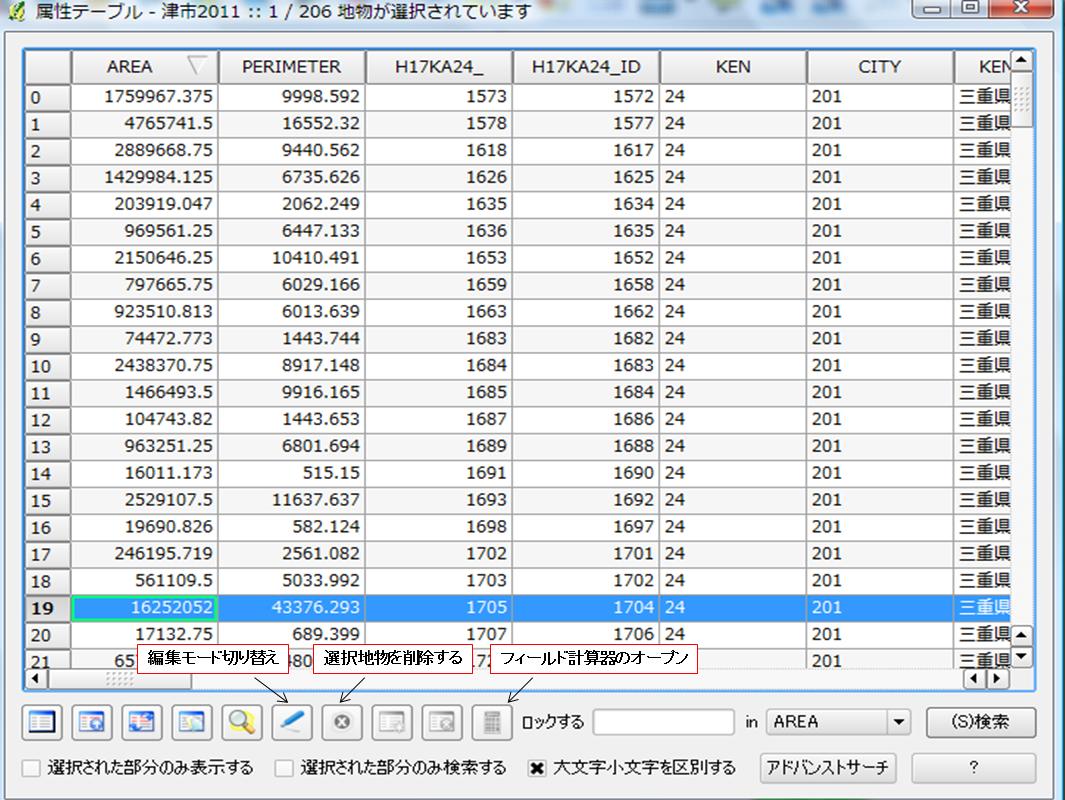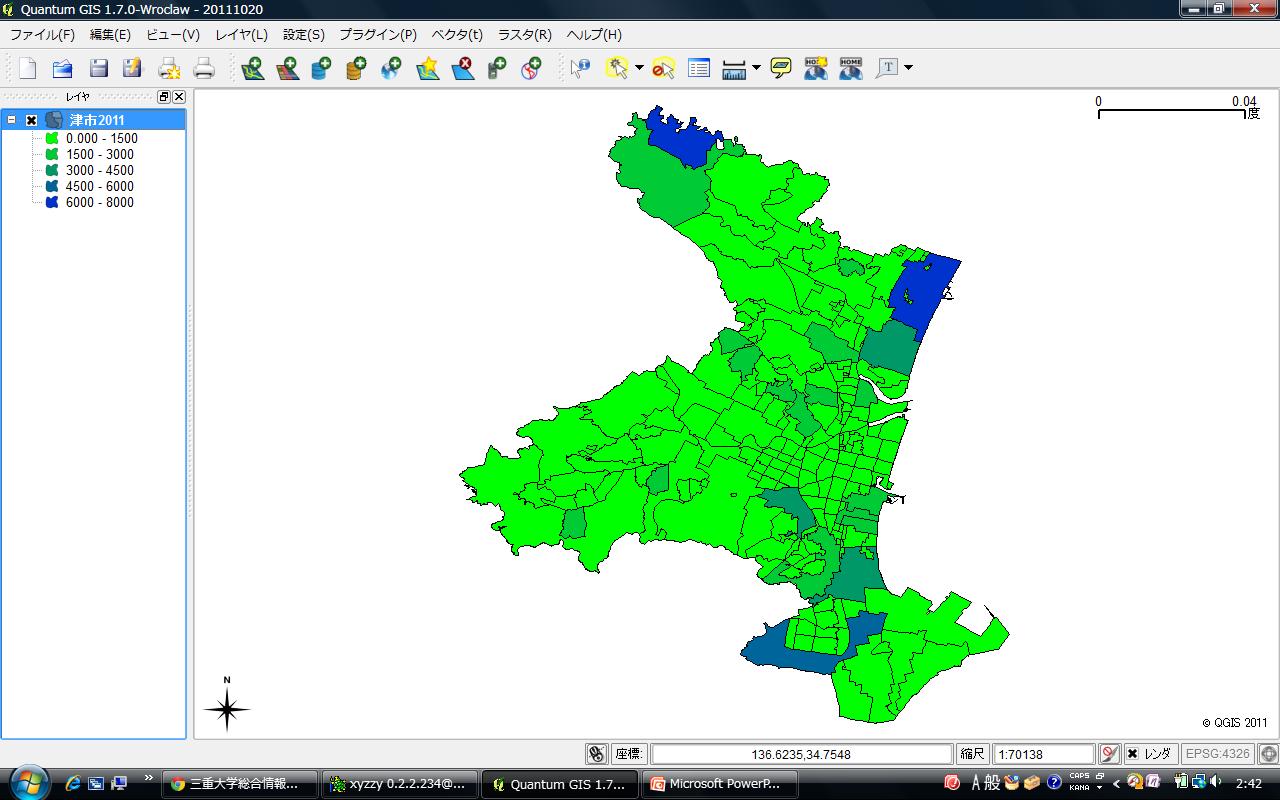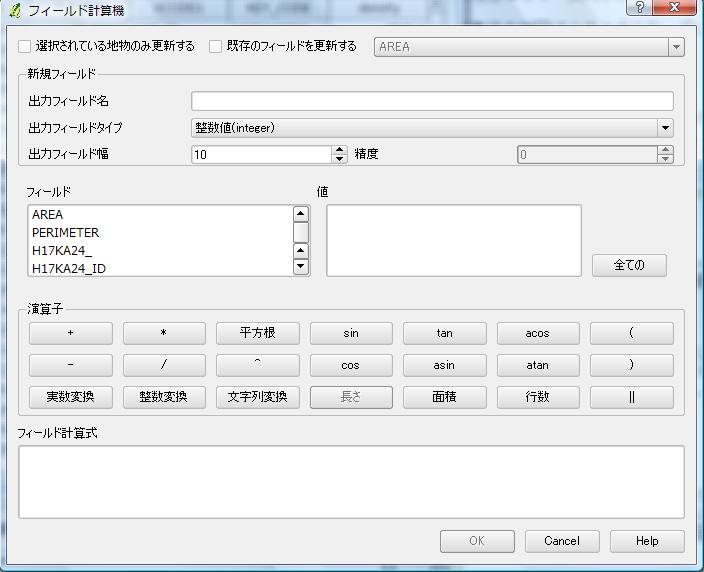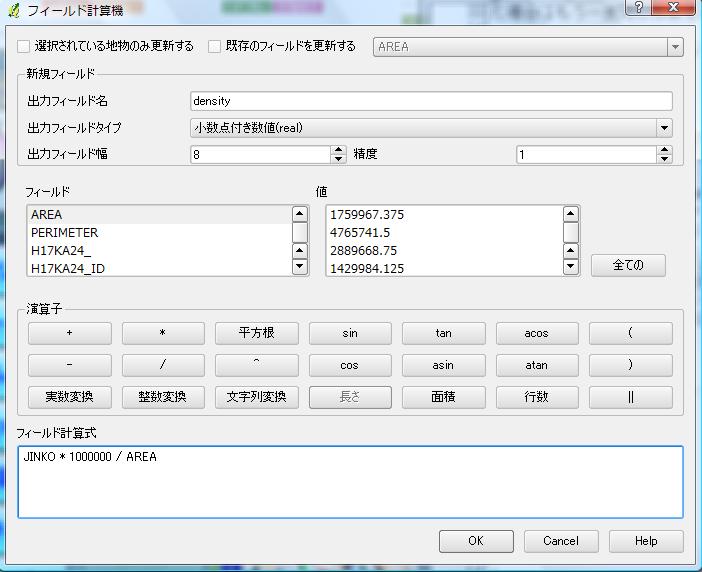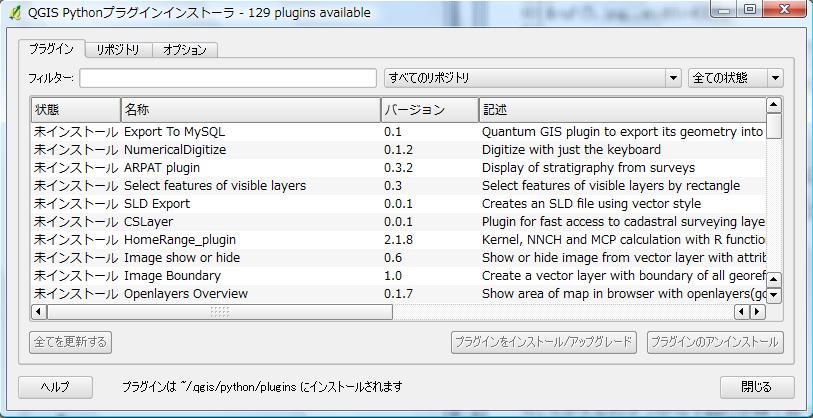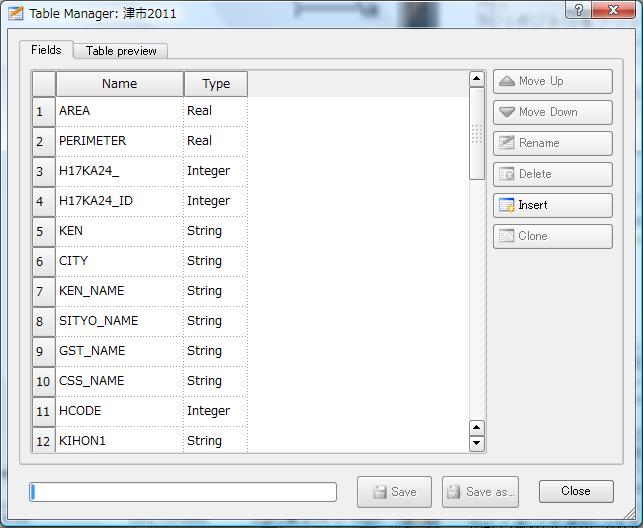属性テーブルの編集
地物の削除
今回は地図上の地物の削除と追加を行っていきたいと思います。
前回作成した「20111020.qgs」を立ち上げてください。
コマンドの「地物情報表示」をクリックして、下の画面の色が変わっている所をクリックして下さい。
そうすると、その部分の地物情報が表示されると思います。
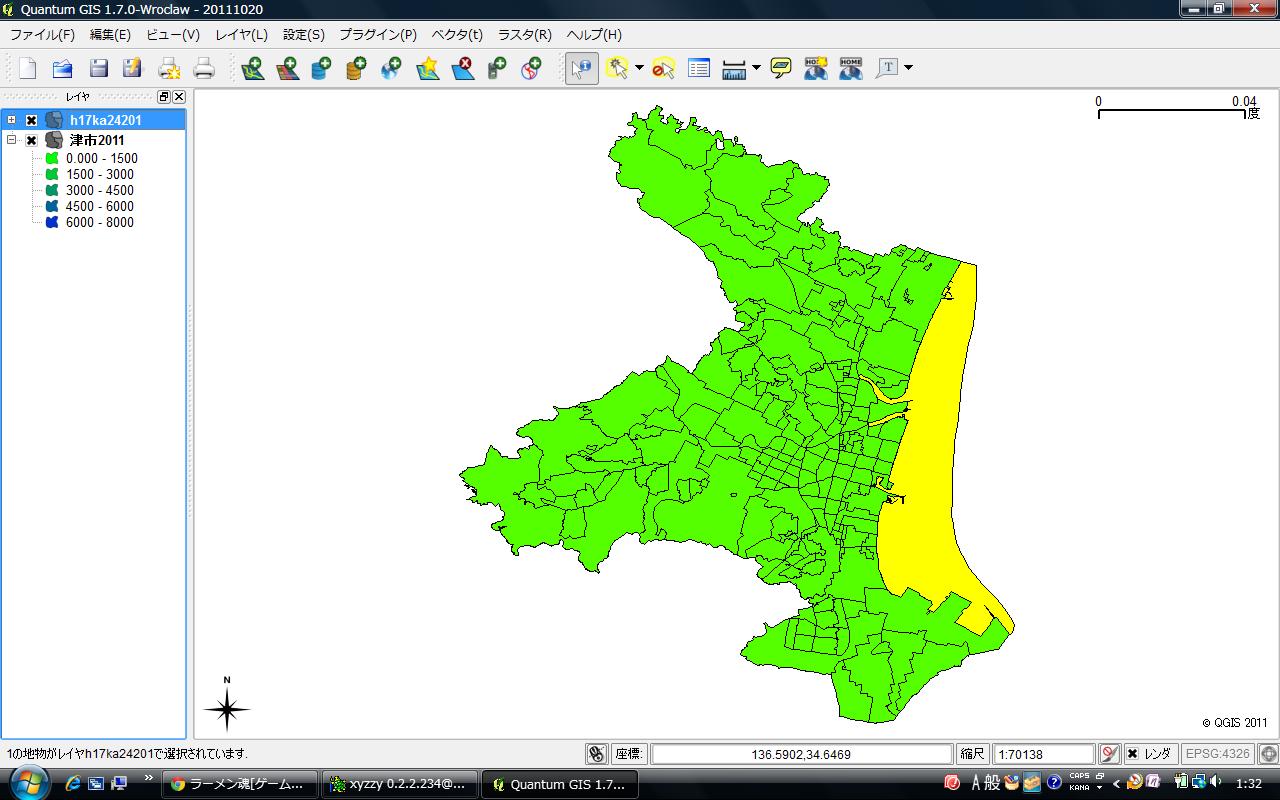
実はこの部分は海なので、この地物を取り除きましょう。
レイヤの「津市2005」を右クリックし、「属性テーブルを開く」を選択して下さい。
左の数次の19の列が先程の海の部分の情報なので、19をクリックして列で選択して下さい。
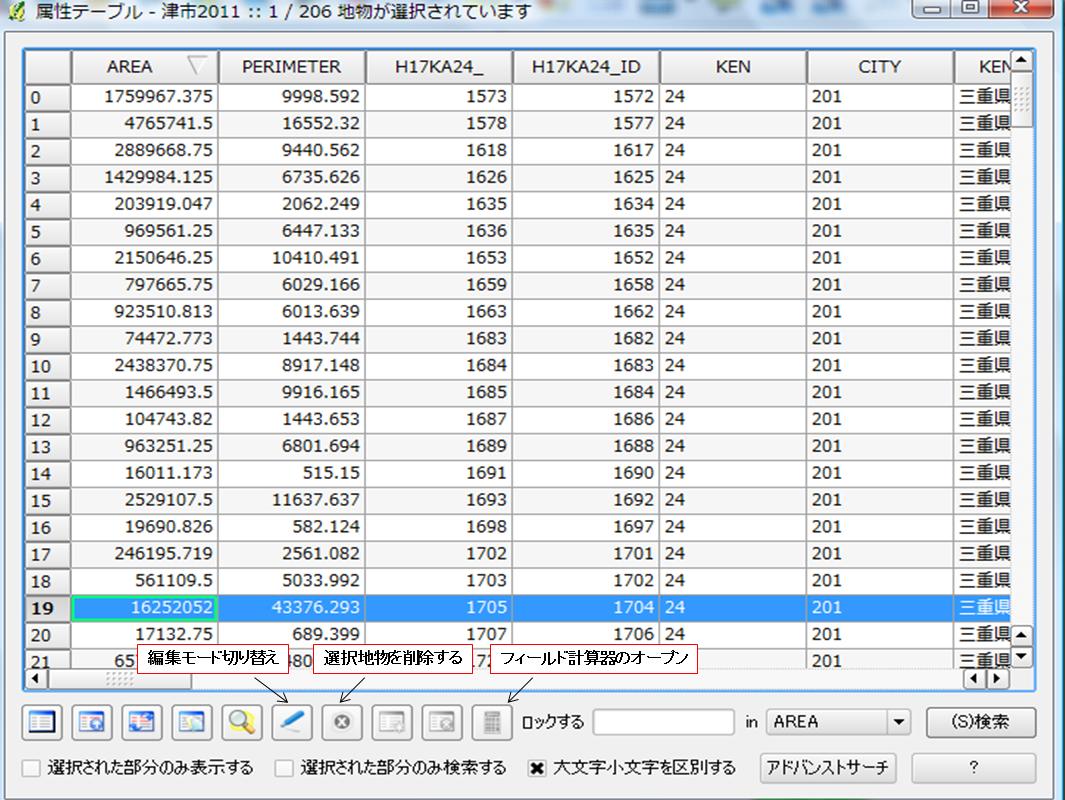
19列が選択された状態で、「編集モードの変更」をクリック。そうすると編集モードに移ります。
「編集モードの変更」の右隣の「選択地物を削除する」が選択可能になるので、それをクリック。
「地物1を削除しますか?」と聞いてくるので、「OK」を選択。
これで、地図上の19の部分が削除されました。
もう一度「編集モードの変更」をクリックすると編集モードを終了でき、その際に「変更を保存しますか?」と聞かれますので、「SAVE」を選択。(この時パソコンのバージョンによってはQGISが動作を停止する場合があります。停止した場合はQGISを起動して先程の編集が保存されているかどうか確認して下さい。できていなかった場合はもう一度同じ作業を行って下さい。)
編集後の地図はこのようになっていると思います。
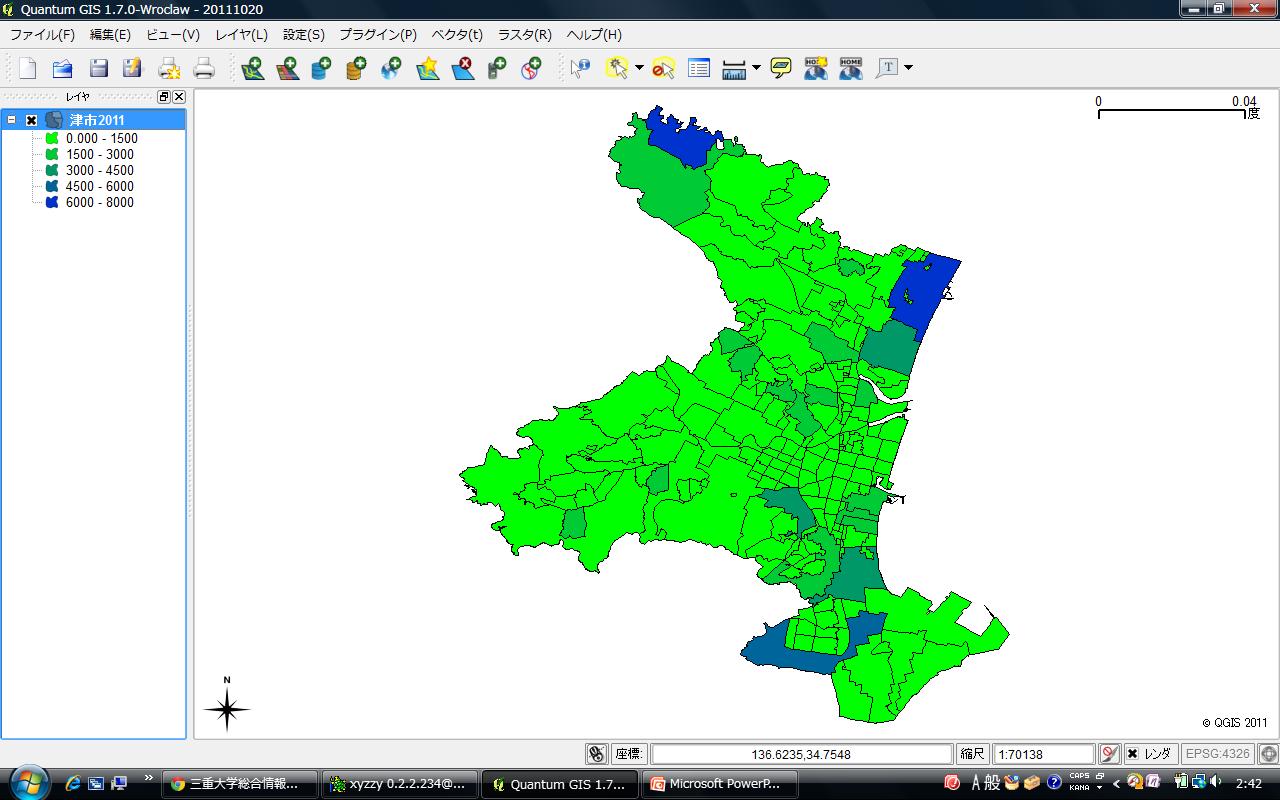
人口密度の追加
既存のデータを編集して人口密度のデータを作成します。
再び属性テーブルを開いて下さい。
「編集モード切り替え」をクリックして編集モードにし、「フィールド計算器のオープン」をクリック。
次のような画面が表示されます。
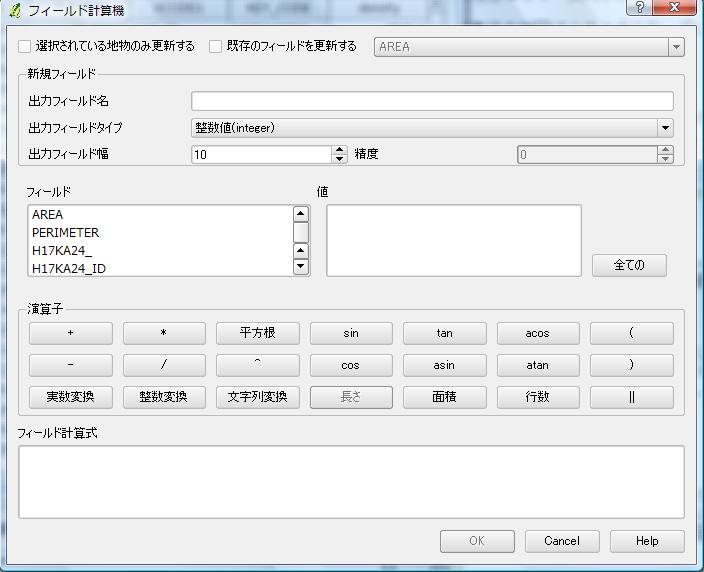
「出力フィールド名」→「density」(日本語や一部の記号は使用できない場合があるので注意。)
「出力フィールドタイプ」→「小数点付き数値」
「出力フィールド幅」→「8」
「精度」→「1」
にそれぞれ変更して下さい。
次に、フィールドと演算子を利用して以下のようなフィールド計算式を作成して下さい。(フィールドの項目をダブルクリックすると、フィールド計算式に表示されます。)
JINKO * 1000000 / AREA
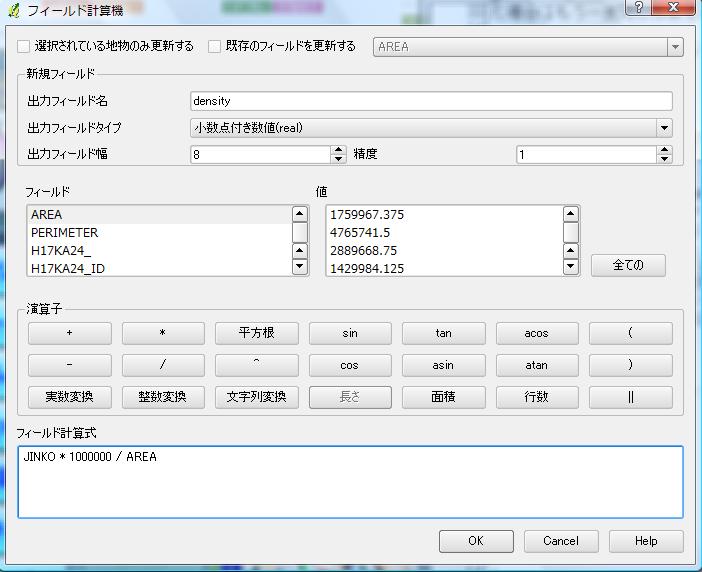
そして下のOKボタンをクリックして下さい。
これで、属性テーブルの上の項目に「density」が追加されました。
属性テーブルの「編集モード切り替え」をクリックし変更を保存して下さい。
Table Managerのインストール
これから行う作業はインターネットに繋がっている環境でないとできないため、ネットに繋いで下さい。
プラグインのPythonプラグインを呼び出すをクリック。
下のような画面が表示されます。
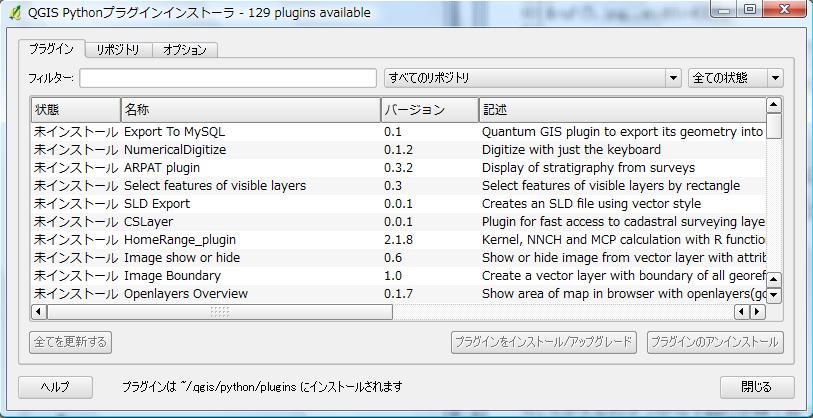
リポジトリをクリックすると、様々なQGISのプラグインが表示されます。(表示されない場合は「サードパーティーのリポジトリを追加」をクリックした下さい。)
次にプラグインに移って、「Table Manager」というプラグインを選択し、「プラグインをインストール」をクリックして、インストールして下さい。
インストールが成功したらOKボタンを押し、インストーラーを閉じて下さい。
プラグインの中に「Table」という項目が追加されているので、その中の「Table Manager」をクリックして開いて下さい。
「Table Manager」では属性テーブルの項目の編集が行えます。
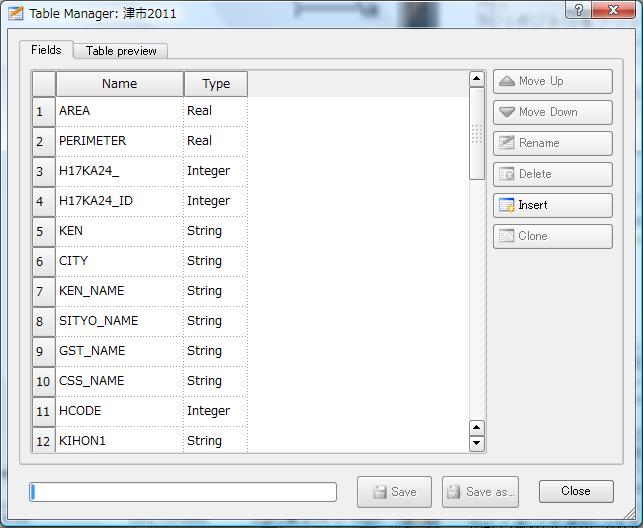
3~28、30~32、37の項目を一度に選択(ctrlキーを押しながら選択で複数選択可能)し、右の「Delete」を押して下さい。
YESを押すと先程選択した項目が全て削除されます。
できたら、下の「SAVE」をクリックして保存して下さい。(質問にはYESを押して下さい。)
これで属性テーブルが非常に簡素化されました。
名前を付けて保存します。名前は「20111027.qgs」にして下さい。
今回はここまでです。お疲れさまでした。
最終更新:2011年11月17日 06:23